【原创】vmware 10 详细配置 net 连网模式
VM虚拟机网络设置

VM虚拟机网络设置VMWare中的几种网络配置(1)Bridged方式用这种方式,虚拟系统的IP可设置成与本机系统在同一网段,虚拟系统相当于网络内的一台独立的机器,与本机共同插在一个Hub上,网络内其他机器可访问虚拟系统,虚拟系统也可访问网络内其他机器,当然与本机系统的双向访问也不成问题。
(2)NAT方式这种方式也可以实现本机系统与虚拟系统的双向访问。
但网络内其他机器不能访问虚拟系统,虚拟系统可通过本机系统用N AT协议访问网络内其他机器。
NAT方式的I P地址配置方法:虚拟系统先用D HCP自动获得IP地址,本机系统里的V Mwareservice s会为虚拟系统分配一个I P,之后如果想每次启动都用固定IP的话,在虚拟系统里直接设定这个I P即可。
(3)host-only方式顾名思义这种方式只能进行虚拟机和主机之间的网络通信,既网络内其他机器不能访问虚拟系统,虚拟系统也不能访问其他机器。
(4)not use方式既是不使用网络,虚拟系统为一个单机。
一般来说,Bridged方式最方便好用。
但如果本机系统是win2000而网线没插(或者根本没有网卡),网络很可能不可用(大部分用PCI网卡的机器都如此),此时就只能用N AT方式或h ost-only,之前所说的那两块虚拟网卡就是适应这两种网络准备的。
vmware虚拟机的网络设置虚拟机的网络设置(原理篇)在正式开始之前,我想有必要先来学习一些必要的网络知识。
否则,在不懂得任何原理的情况下依葫芦画瓢虽然可解一时之需要,但遇到具体情况改变的情况下就只能干瞪眼了。
由于篇幅限制,这里只讲和VM ware设置有关的一点简单网络知识。
1,什么是网络?Interne t是指“互连网”,好象这句话说的有点多余,不过确实有很多人对他有错误的理解,“互连网”是指一个个网络互连,而不是像有些人想象的那样把一台台电脑杂乱无章的互连。
VMWare虚拟系统上网设置及VMWare虚拟机三种工作模式详解

VMWare虚拟系统上网设置及VMWare虚拟机三种工作模式详解很多网友安装了VMWare虚拟机,但是在虚拟机上网问题上却卡住了。
要想虚拟机上网,首先让我们了解一下VMWare虚拟机三种工作模式。
现在,让我们一起走近VMWare的三种工作模式。
理解三种工作模式VMWare提供了三种工作模式,它们是bridged(桥接模式)、NAT(网络地址转换模式)和host-only(主机模式)。
要想在网络管理和维护中合理应用它们,你就应该先了解一下这三种工作模式。
1.bridged(桥接模式)在这种模式下,VMWare虚拟出来的操作系统就像是局域网中的一台独立的主机,它可以访问网内任何一台机器。
在桥接模式下,你需要手工为虚拟系统配置IP地址、子网掩码,而且还要和宿主机器处于同一网段,这样虚拟系统才能和宿主机器进行通信。
同时,由于这个虚拟系统是局域网中的一个独立的主机系统,那么就可以手工配置它的TCP/IP配置信息,以实现通过局域网的网关或路由器访问互联网。
使用桥接模式的虚拟系统和宿主机器的关系,就像连接在同一个Hub 上的两台电脑。
想让它们相互通讯,你就需要为虚拟系统配置IP地址和子网掩码,否则就无法通信。
如果是你是局域网上网方式,虚拟机使用网桥连接方式,只要设置虚拟机的IP地址与本机是同一网段,子网、网关、DNS与本机相同就能实现上网,也能访问局域网络。
如果你是拨号上网方式,虚拟机使用此种方式连接,就要在虚拟机内系统建立宽带连接、拨号上网,但是和宿主机不能同时上网。
2.NAT(网络地址转换模式)使用NAT模式,就是让虚拟系统借助NAT(网络地址转换)功能,通过宿主机器所在的网络来访问公网。
也就是说,使用NAT模式可以实现在虚拟系统里访问互联网。
NAT模式下的虚拟系统的TCP/IP配置信息是由VMnet8(NAT)虚拟网络的DHCP服务器提供的,无法进行手工修改,因此使用NAT模式虚拟系统也就无法和本地局域网中的其他真实主机进行通讯。
VMware虚拟机三种网络模式详解
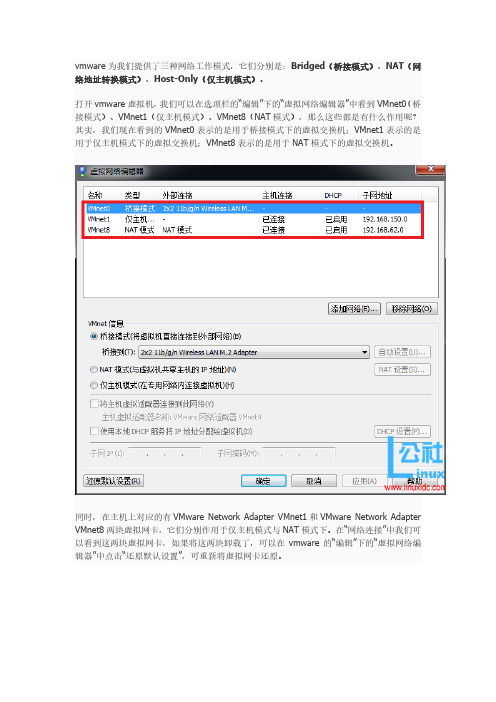
vmware为我们提供了三种网络工作模式,它们分别是:Bridged(桥接模式)、NAT(网络地址转换模式)、Host-Only(仅主机模式)。
打开vmware虚拟机,我们可以在选项栏的“编辑”下的“虚拟网络编辑器”中看到VMnet0(桥接模式)、VMnet1(仅主机模式)、VMnet8(NAT模式),那么这些都是有什么作用呢?其实,我们现在看到的VMnet0表示的是用于桥接模式下的虚拟交换机;VMnet1表示的是用于仅主机模式下的虚拟交换机;VMnet8表示的是用于NAT模式下的虚拟交换机。
同时,在主机上对应的有VMware Network Adapter VMnet1和VMware Network Adapter VMnet8两块虚拟网卡,它们分别作用于仅主机模式与NAT模式下。
在“网络连接”中我们可以看到这两块虚拟网卡,如果将这两块卸载了,可以在vmware的“编辑”下的“虚拟网络编辑器”中点击“还原默认设置”,可重新将虚拟网卡还原。
小伙伴看到这里,肯定有疑问,为什么在真机上没有VMware Network Adapter VMnet0虚拟网卡呢?那么接下来,我们就一起来看一下这是为什么。
一、Bridged(桥接模式)什么是桥接模式?桥接模式就是将主机网卡与虚拟机虚拟的网卡利用虚拟网桥进行通信。
在桥接的作用下,类似于把物理主机虚拟为一个交换机,所有桥接设置的虚拟机连接到这个交换机的一个接口上,物理主机也同样插在这个交换机当中,所以所有桥接下的网卡与网卡都是交换模式的,相互可以访问而不干扰。
在桥接模式下,虚拟机ip地址需要与主机在同一个网段,如果需要联网,则网关与DNS需要与主机网卡一致。
其网络结构如下图所示:接下来,我们就来实际操作,如何设置桥接模式。
首先,安装完系统之后,在开启系统之前,点击“编辑虚拟机设置”来设置网卡模式。
点击“网络适配器”,选择“桥接模式”,然后“确定”在进入系统之前,我们先确认一下主机的ip地址、网关、DNS等信息。
Vmware虚拟机三种网络配置
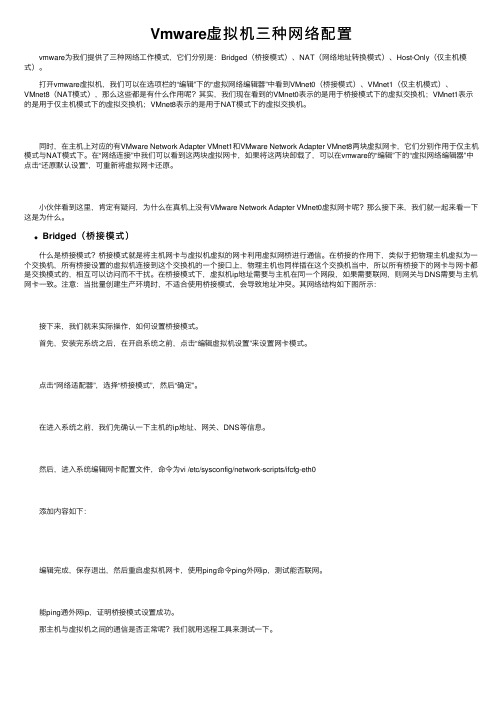
Vmware虚拟机三种⽹络配置 vmware为我们提供了三种⽹络⼯作模式,它们分别是:Bridged(桥接模式)、NAT(⽹络地址转换模式)、Host-Only(仅主机模式)。
打开vmware虚拟机,我们可以在选项栏的“编辑”下的“虚拟⽹络编辑器”中看到VMnet0(桥接模式)、VMnet1(仅主机模式)、VMnet8(NAT模式),那么这些都是有什么作⽤呢?其实,我们现在看到的VMnet0表⽰的是⽤于桥接模式下的虚拟交换机;VMnet1表⽰的是⽤于仅主机模式下的虚拟交换机;VMnet8表⽰的是⽤于NAT模式下的虚拟交换机。
同时,在主机上对应的有VMware Network Adapter VMnet1和VMware Network Adapter VMnet8两块虚拟⽹卡,它们分别作⽤于仅主机模式与NAT模式下。
在“⽹络连接”中我们可以看到这两块虚拟⽹卡,如果将这两块卸载了,可以在vmware的“编辑”下的“虚拟⽹络编辑器”中点击“还原默认设置”,可重新将虚拟⽹卡还原。
⼩伙伴看到这⾥,肯定有疑问,为什么在真机上没有VMware Network Adapter VMnet0虚拟⽹卡呢?那么接下来,我们就⼀起来看⼀下这是为什么。
Bridged(桥接模式) 什么是桥接模式?桥接模式就是将主机⽹卡与虚拟机虚拟的⽹卡利⽤虚拟⽹桥进⾏通信。
在桥接的作⽤下,类似于把物理主机虚拟为⼀个交换机,所有桥接设置的虚拟机连接到这个交换机的⼀个接⼝上,物理主机也同样插在这个交换机当中,所以所有桥接下的⽹卡与⽹卡都是交换模式的,相互可以访问⽽不⼲扰。
在桥接模式下,虚拟机ip地址需要与主机在同⼀个⽹段,如果需要联⽹,则⽹关与DNS需要与主机⽹卡⼀致。
注意:当批量创建⽣产环境时,不适合使⽤桥接模式,会导致地址冲突。
其⽹络结构如下图所⽰: 接下来,我们就来实际操作,如何设置桥接模式。
⾸先,安装完系统之后,在开启系统之前,点击“编辑虚拟机设置”来设置⽹卡模式。
VMware网络模式简介

04 桥接模式与NAT模式的对比
网络隔离性对比
桥接模式
桥接模式下,虚拟机和物理机可以直接通信,安全性相对较低。如果物理机或虚拟机的防火墙关闭,可能会被攻 击者利用,从而攻击整个网络。
NAT模式
NAT模式下,由于虚拟网络和物理网络进行了隔离,安全性得到了提升。同时,NAT模式下需要做NAT映射才能 访问虚拟机,配置较复杂,但有利于保护网络安全。以上是桥接模式与NAT模式的对比情况。根据具体需求和场 景选择合适的网络模式可以提高网络安全性和管理效率。
• 在NAT模式下,虚拟机连接到一个虚拟交换机上,这个虚拟交换机与物理 机的VMnet8网卡相连。DHCP服务器自动给虚拟机分配192.168.5.0/24 网段的IP地址,实现物理机和虚拟机、虚拟机之间的网络互联。另外一条 链路是物理网卡和NAT设备相连,实现NAT功能。NAT设备将虚拟机网络 与外部网络进行转换,使得虚拟机可以通过主机IP地址访问外部网络。
NAT模式下的NAT配置和DHCP配置
• 在NAT模式下,可以配置多个参数,包括NAT配置和DHCP配置。NAT配置 允许你定义NAT设备的地址和端口映射规则,使得虚拟机可以通过主机IP地 址访问外部网络。DHCP配置则允许你定义DHCP服务器的地址池和DNS服 务器的地址,为虚拟机分配IP地址和域名解析服务。这些配置可以使得虚拟 机能够正确地访问外部网络和互联网。
VMware虚拟机安装、配置、网络联通详解

虚拟机的安装配置详解VMware Workstation是VMware公司的专业虚拟机软件,可以虚拟现有任何操作系统,容易上手。
现如今有很多人都拥有电脑,但多数人都只有一两台,想组建一个自己的局域网或者是做个小规模的实验一台机器是不够的,最少也要个两三台,可为了这再买电脑就太不值了。
好在有许多虚拟机可以帮我们解决这个问题。
虚拟机可以在一台电脑上虚拟出很多的主机,只要真实主机的配置足够就可以。
下面将把VMware Workstation软件的完整使用过程分为:建立一个新的虚拟机、配置安装好的虚拟机、配置虚拟机的网络这三个部分,使用的是最新的VMware4。
一、安装建立一个新的虚拟机首先让大家看看VMware的界面2.我们来建立一个新的虚拟机向导3.选择普通安装或者是自定义。
这里大家选自定义,后面可以自行规划设备,内存和硬盘容量4.选择想要虚拟的系统5.给虚拟机起个名字,指定它的存放位置6.分配内存大小7.网络设置模式。
这里比较复杂,安装的时候可以先随便选一个,装好后也可以改,但千万不要选最后一个,否则你将无法创建网络了。
关于这三者之间的区别和怎样使用虚拟机连接到internet会在后面介绍。
二、配置安装好的虚拟机我这里所指的配置,就是对已经装好的虚拟机的内存容量,硬盘大小和数量,网络类型等进行修改,这样可以很方便地“变”出许多需要的。
16.点击后就会出现设备的具体设置,是可以改的。
17.添加一个设备也含简单,只要add就可以,添加过程就像刚开始配置安装虚拟机过程一样。
18.需要提一下sharefolder这个功能,这是VMware4的新功能,是为了在与真实主机共享文件时方便一些设定的,它会在虚拟机理添加一个名为sharefolder的磁盘,盘符为Z,添加起来很简单,点击那个add,选择一个真是主机的文件夹即可。
19.这个功能在bridge模式下可以用UNC名访问的方式代替,然而在NAT和hostonly模式下这个功能就显得很有用了,因为在这两种模式下直接使用IP地址变得很困难。
Vmware虚拟机网络设置
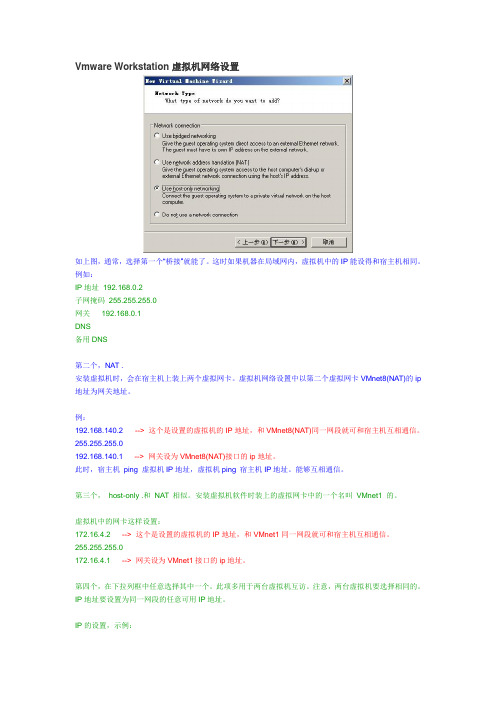
Vmware Workstation虚拟机网络设置如上图,通常,选择第一个“桥接”就能了。
这时如果机器在局域网内,虚拟机中的IP能设得和宿主机相同。
例如:IP地址 192.168.0.2子网掩码255.255.255.0网关192.168.0.1DNS备用DNS第二个,NAT .安装虚拟机时,会在宿主机上装上两个虚拟网卡。
虚拟机网络设置中以第二个虚拟网卡VMnet8(NAT)的ip 地址为网关地址。
例:192.168.140.2--> 这个是设置的虚拟机的IP地址,和VMnet8(NAT)同一网段就可和宿主机互相通信。
255.255.255.0192.168.140.1--> 网关设为VMnet8(NAT)接口的ip地址。
此时,宿主机ping 虚拟机IP地址,虚拟机ping 宿主机IP地址。
能够互相通信。
第三个,host-only .和NAT 相似。
安装虚拟机软件时装上的虚拟网卡中的一个名叫VMnet1 的。
虚拟机中的网卡这样设置:172.16.4.2 --> 这个是设置的虚拟机的IP地址,和VMnet1同一网段就可和宿主机互相通信。
255.255.255.0172.16.4.1 --> 网关设为VMnet1接口的ip地址。
第四个,在下拉列框中任意选择其中一个。
此项多用于两台虚拟机互访。
注意,两台虚拟机要选择相同的。
IP地址要设置为同一网段的任意可用IP地址。
IP的设置,示例:机器110.0.0.1255.255.255.0机器210.0.0.2255.255.255.0同网段即可。
查看网络接口方法:Linux中使用ifconfig 命令。
视窗系统中查看网络连接,在网络接口图标上双击或右击就能够查看TCP/IP 设置了。
VMware网络连接三种模式(保证看过一目了然)
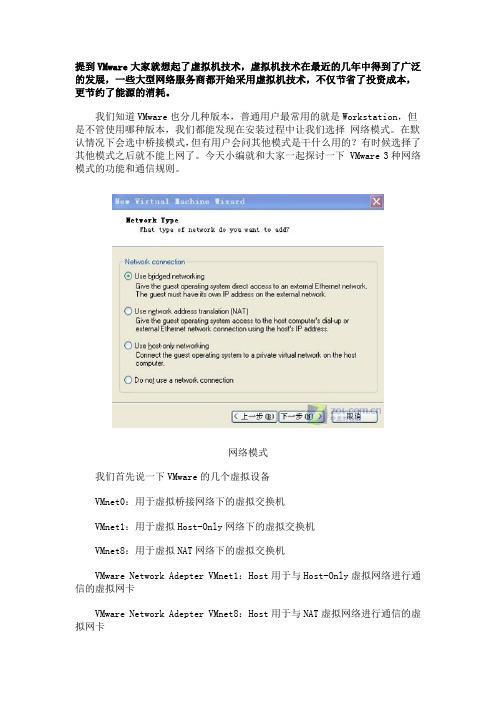
提到VMware大家就想起了虚拟机技术,虚拟机技术在最近的几年中得到了广泛的发展,一些大型网络服务商都开始采用虚拟机技术,不仅节省了投资成本,更节约了能源的消耗。
我们知道VMware也分几种版本,普通用户最常用的就是Workstation,但是不管使用哪种版本,我们都能发现在安装过程中让我们选择网络模式。
在默认情况下会选中桥接模式,但有用户会问其他模式是干什么用的?有时候选择了其他模式之后就不能上网了。
今天小编就和大家一起探讨一下 VMware 3种网络模式的功能和通信规则。
网络模式我们首先说一下VMware的几个虚拟设备VMnet0:用于虚拟桥接网络下的虚拟交换机VMnet1:用于虚拟Host-Only网络下的虚拟交换机VMnet8:用于虚拟NAT网络下的虚拟交换机VMware Network Adepter VMnet1:Host用于与Host-Only虚拟网络进行通信的虚拟网卡VMware Network Adepter VMnet8:Host用于与NAT虚拟网络进行通信的虚拟网卡安装了VMware虚拟机后,会在网络连接对话框中多出两个虚拟网卡,如图:网络连接一.桥接网络(Bridged Networking)桥接网络是指本地物理网卡和虚拟网卡通过VMnet0虚拟交换机进行桥接,物理网卡和虚拟网卡在拓扑图上处于同等地位(虚拟网卡既不是Adepter VMnet1也不是Adepter VMnet8)。
桥接网络拓扑图那么物理网卡和虚拟网卡就相当于处于同一个网段,虚拟交换机就相当于一台现实网络中的交换机。
所以两个网卡的IP地址也要设置为同一网段。
物理网卡IP地址虚拟网卡IP地址我们看到,物理网卡和虚拟网卡的IP地址处于同一个网段,子网掩码、网关、DNS等参数都相同。
两个网卡在拓扑结构中是相对独立的。
ping结果我们在192.168.15.111上ping192.168.15.96,结果显示两个网卡能够互相通信。
Vmware虚拟机三种网络模式详解
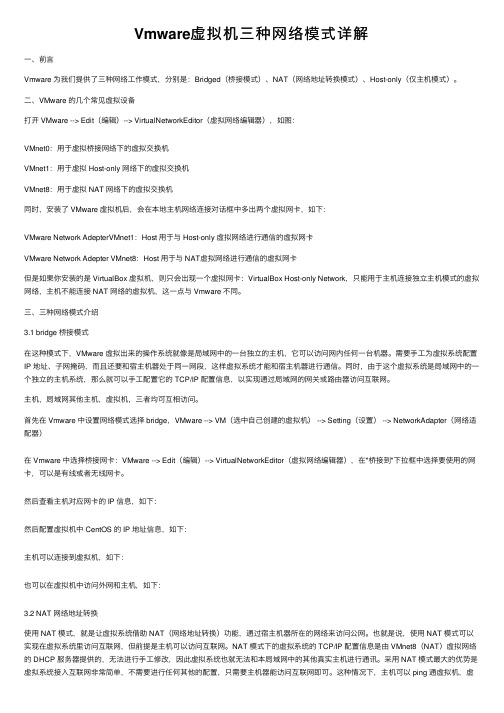
Vmware虚拟机三种⽹络模式详解⼀、前⾔Vmware 为我们提供了三种⽹络⼯作模式,分别是:Bridged(桥接模式)、NAT(⽹络地址转换模式)、Host-only(仅主机模式)。
⼆、VMware 的⼏个常见虚拟设备打开 VMware --> Edit(编辑)--> VirtualNetworkEditor(虚拟⽹络编辑器),如图:VMnet0:⽤于虚拟桥接⽹络下的虚拟交换机VMnet1:⽤于虚拟 Host-only ⽹络下的虚拟交换机VMnet8:⽤于虚拟 NAT ⽹络下的虚拟交换机同时,安装了 VMware 虚拟机后,会在本地主机⽹络连接对话框中多出两个虚拟⽹卡,如下:VMware Network AdepterVMnet1:Host ⽤于与 Host-only 虚拟⽹络进⾏通信的虚拟⽹卡VMware Network Adepter VMnet8:Host ⽤于与 NAT虚拟⽹络进⾏通信的虚拟⽹卡但是如果你安装的是 VirtualBox 虚拟机,则只会出现⼀个虚拟⽹卡:VirtualBox Host-only Network,只能⽤于主机连接独⽴主机模式的虚拟⽹络,主机不能连接 NAT ⽹络的虚拟机,这⼀点与 Vmware 不同。
三、三种⽹络模式介绍3.1 bridge 桥接模式在这种模式下,VMware 虚拟出来的操作系统就像是局域⽹中的⼀台独⽴的主机,它可以访问⽹内任何⼀台机器。
需要⼿⼯为虚拟系统配置IP 地址、⼦⽹掩码,⽽且还要和宿主机器处于同⼀⽹段,这样虚拟系统才能和宿主机器进⾏通信。
同时,由于这个虚拟系统是局域⽹中的⼀个独⽴的主机系统,那么就可以⼿⼯配置它的 TCP/IP 配置信息,以实现通过局域⽹的⽹关或路由器访问互联⽹。
主机,局域⽹其他主机,虚拟机,三者均可互相访问。
⾸先在 Vmware 中设置⽹络模式选择 bridge,VMware --> VM(选中⾃⼰创建的虚拟机) --> Setting(设置) --> NetworkAdapter(⽹络适配器)在 Vmware 中选择桥接⽹卡:VMware --> Edit(编辑)--> VirtualNetworkEditor(虚拟⽹络编辑器),在"桥接到"下拉框中选择要使⽤的⽹卡,可以是有线或者⽆线⽹卡。
VMware网络配置详解

VMware网络配置详解:三种网络模式简介及实现VMware网络配置详解:三种网络模式简介及实现安装好虚拟机以后,在网络连接里面可以看到多了两块网卡:其中VMnet1是虚拟机Host-only模式的网络接口,VMnet8是NAT模式的网络接口,这些后面会详细介绍。
选择虚拟机网络模式方法如下,单击“Edit virtual machine settings”,如图所示:然后在“Hardware”选项卡中选择“Ethernet”,在左边“Network connection”框架中有如下四个单选项:1. Bridged(桥接模式)在桥接模式下,VMware虚拟出来的操作系统就像是局域网中的一独立的主机,它可以访问网内任何一台机器。
不过你需要多于一个的IP地址,并且需要手工为虚拟系统配置IP地址、子网掩码,而且还要和宿主机器处于同一网段,这样虚拟系统才能和宿主机器进行通信。
如果你想利用VMware在局域网内新建一个虚拟服务器,为局域网用户提供网络服务,就应该选择桥接模式。
我用此模式实现了中标普华linux在局域网内一独立主机的设置。
windows主机ip为,linux ip为(同一个网段即可),同一局域网内其他主机都可以访问该linux。
2. NAT(网络地址转换模式)使用NAT模式,就是让虚拟系统借助NAT(网络地址转换)功能,通过宿主机器所在的网络来访问公网。
也就是说,使用NAT模式可以实现在虚拟系统里访问互联网。
NAT模式下的虚拟系统的TCP/IP配置信息是由VMnet8(NAT)虚拟网络的DHCP服务器提供的,无法进行手工修改,因此虚拟系统也就无法和本局域网中的其他真实主机进行通讯。
采用NAT模式最大的优势是虚拟系统接入互联网非常简单,你不需要进行任何其他的配置,只需要宿主机器能访问互联网即可。
如果你想利用VMware安装一个新的虚拟系统,在虚拟系统中不用进行任何手工配置就能直接访问互联网,建议你采用NAT模式。
vmware上网设置
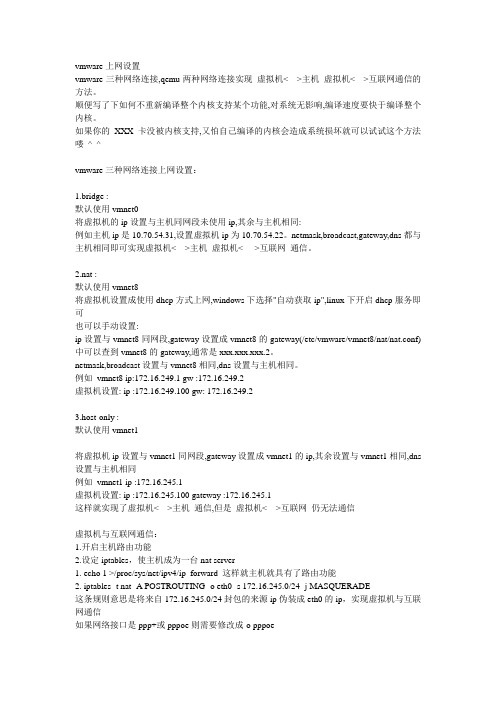
vmware上网设置vmware三种网络连接,qemu两种网络连接实现虚拟机<--->主机虚拟机<--->互联网通信的方法。
顺便写了下如何不重新编译整个内核支持某个功能,对系统无影响,编译速度要快于编译整个内核。
如果你的XXX卡没被内核支持,又怕自己编译的内核会造成系统损坏就可以试试这个方法喽^_^vmware三种网络连接上网设置:1.bridge :默认使用vmnet0将虚拟机的ip设置与主机同网段未使用ip,其余与主机相同:例如主机ip是10.70.54.31,设置虚拟机ip为10.70.54.22。
netmask,broadcast,gateway,dns都与主机相同即可实现虚拟机<--->主机虚拟机<---->互联网通信。
2.nat :默认使用vmnet8将虚拟机设置成使用dhcp方式上网,windows下选择"自动获取ip",linux下开启dhcp服务即可也可以手动设置:ip设置与vmnet8同网段,gateway设置成vmnet8的gateway(/etc/vmware/vmnet8/nat/nat.conf)中可以查到vmnet8的gateway,通常是xxx.xxx.xxx.2。
netmask,broadcast设置与vmnet8相同,dns设置与主机相同。
例如vmnet8 ip:172.16.249.1 gw :172.16.249.2虚拟机设置: ip :172.16.249.100 gw: 172.16.249.23.host-only :默认使用vmnet1将虚拟机ip设置与vmnet1同网段,gateway设置成vmnet1的ip,其余设置与vmnet1相同,dns 设置与主机相同例如vmnet1 ip :172.16.245.1虚拟机设置: ip :172.16.245.100 gateway :172.16.245.1这样就实现了虚拟机<--->主机通信,但是虚拟机<--->互联网仍无法通信虚拟机与互联网通信:1.开启主机路由功能2.设定iptables,使主机成为一台nat server1. echo 1 >/proc/sys/net/ipv4/ip_forward 这样就主机就具有了路由功能2. iptables -t nat -A POSTROUTING -o eth0 -s 172.16.245.0/24 -j MASQUERADE这条规则意思是将来自172.16.245.0/24封包的来源ip伪装成eth0的ip,实现虚拟机与互联网通信如果网络接口是ppp+或pppoe则需要修改成-o pppoe(请您对文章做出评价)当然-s 172.16.245.0/24 也要根据实际情况修改VMWare虚拟机上网VMWare虚拟机最重要的问题就是能上网了,呵呵,下面我将介绍两种方法。
VMware虚拟机中网络如何配置

VMware虚拟机中网络如何配置虚拟环境的网络非常重要。
只有对VMware Workstation 每种网络类型对非常的了解后,这样才可以搭建出适合你需求的网络环境。
下面是店铺给大家整理的一些有关VMware虚拟机中网络的配置方法,希望对大家有帮助!VMware虚拟机中网络的配置方法在VMware 中,内部总共有十个小的局域网。
可以点击菜单“Edit->Virtual Network Settings” ,如下图:然后在出现的页面中,选择“Host Vritual Netwrok Mapping”页面,如下图:在这十个(VMnet0—VMnet9)个小局域网中,每个小的局域网都自动连接了一个交换机,也就意味着,如果两台VM,网络类型选择同一种类型网络(比如VMnet5),IP地址又设置在同一网段里面,那么这两个VM就可以相互的访问。
如下图,充分展示了VMware内部的网络结构。
在VMware 中,网络的类型有四种:Bridged,Host-only,NAT,Custom。
1、 VMnet0 默认情况下就是Bridge 网络。
在这个网络中的VM 在默认情况下会通过物理的网卡对外通信。
只要设置好合适的IP ,这种网络类型里面的VM可以直接访问真机的网络,也可以直接访问Internet。
2、VMnet1 默认情况下就是Host-only 的网络。
在这个网络中,所有的VM通信只限在VMnet1 的网络中和真机,这种网卡类型的VM 要想访问真机网络,或者Internet。
必须要手工的为这个网络做NAT(比如启用Windows中路由和远程访问的NAT 功能)。
(在这里有个问题考虑一下:Host-only的类型在默认情况下是无法访问真机的,如果你不手工启用NAT 功能的话,你知道如何设置能让你的Host-only的虚拟机访问你的真机吗?)3、VMnet8 默认情况下就是NAT 类型的网络,这种类型的网络是可以直接访问真机的网络。
VMWware网络配置详解

VMware网络配置详解安装好虚拟机以后,在网络连接里面可以看到多了两块网卡:其中VMnet1是虚拟机Host-only模式的网络接口,VMnet8是NAT模式的网络接口,这些后面会详细介绍。
选择虚拟机网络模式方法如下,单击“Edit virtual machine settings”,如图所示:然后在“Hardware”选项卡中选择“Ethernet”,在左边“Network connection”框架中有如下四个单选项:1. Bridged(桥接模式)在桥接模式下,VMware虚拟出来的操作系统就像是局域网中的一独立的主机,它可以访问网内任何一台机器。
不过你需要多于一个的IP地址,并且需要手工为虚拟系统配置IP地址、子网掩码,而且还要和宿主机器处于同一网段,这样虚拟系统才能和宿主机器进行通信。
如果你想利用VMware在局域网内新建一个虚拟服务器,为局域网用户提供网络服务,就应该选择桥接模式。
VMware网络配置详解一:Bridged模式配置首先看我的主机IP设置:IP Address :58.194.x.yNetmask :255.255.255.0Gateway :58.194.x.1DNS :210.35.a.bLAN上网,固定IP,交换机连接。
为了安全起见,IP地址及网关DNS后几位用字母代替。
设置虚拟系统的网络模式为Bridged,然后启动它。
进入控制面板打开网络连接,看到“AMD PCNET Family PCI Ethernet Adapter”,这就是虚拟系统的网卡,相当于真实主机的“本地连接”。
打开查看其“TCP/IP属性”对话框,然后填入IP地址等配置信息,比如:IP Address :58.194.x.zNetmask :255.255.255.0Gateway :58.194.x.1DNS :210.35.a.b虚拟系统的IP地址必须要与主机IP地址处于同一网段内,这样就可以与主机和网内其它机器通信。
VMWare的三种网络连接模式
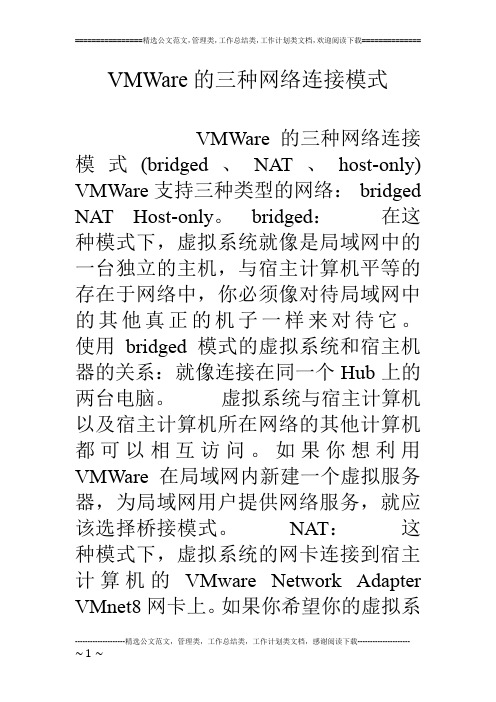
VMWare的三种网络连接模式VMWare的三种网络连接模式(bridged、NAT、host-only) VMWare支持三种类型的网络:bridged NAT Host-only。
bridged:在这种模式下,虚拟系统就像是局域网中的一台独立的主机,与宿主计算机平等的存在于网络中,你必须像对待局域网中的其他真正的机子一样来对待它。
使用bridged模式的虚拟系统和宿主机器的关系:就像连接在同一个Hub上的两台电脑。
虚拟系统与宿主计算机以及宿主计算机所在网络的其他计算机都可以相互访问。
如果你想利用VMWare在局域网内新建一个虚拟服务器,为局域网用户提供网络服务,就应该选择桥接模式。
NAT:这种模式下,虚拟系统的网卡连接到宿主计算机的VMware Network Adapter VMnet8网卡上。
如果你希望你的虚拟系统连接外部网络,这种模式最简单,虚拟系统不用做任何网络设置就可以访问外部网络。
使用NAT模式的虚拟系统和宿主计算机的关系:宿主计算机就相当于是开启了DHCP功能的路器,虚拟系统就是内网中的一台实际的机器,通过路器的DHCP服务获得网络参数。
虚拟系统可以访问宿主计算机所在网络的其他计算机,可以与宿主计算机互访。
Host-only:这种模式下,虚拟系统的网卡连接到宿主计算机的VMware Network Adapter VMnet1网卡上。
默认情况下,虚拟系统只能与宿主计算机互访,这也是Host-only的名字的意义。
此时相当于两台机器通过双绞线直连。
如果你想利用VMWare创建一个与网内其他机器相隔离的虚拟系统,进行某些特殊的网络调试工作,可以选择Host-only模式。
VMware支持三种类型的网络:NAT,Bridged,Host-only。
NAT 这种方式下,虚拟机的网卡连接到宿主的VMnet8 上。
此时系统的VMWare NAT Service 服务就充当了路器的作用,负责将虚拟机发到VMnet8 的包进行地址转换之后发到实际的网络上,再将实际网络上返回的包进行地址转换后通过VMnet8 发送给虚拟机。
虚拟机vmware的网络配置方式

虚拟机网络配置光有虚拟机是不够的,我们需要使用虚拟机和真实主机以及其他的虚拟机进行通讯。
通讯分两个部分,一个是局域网内的,另一个是连接到公网的。
这一部分是重点,三种不同模式的用途就要揭晓。
(1)桥接模式:拓扑:如果你的真实主机在一个以太网中,这种方法是将你的虚拟机接入网络最简单的方法。
虚拟机就像一个新增加的、与真实主机有着同等物理地位的一台电脑,桥接模式可以享受所有可用的服务;包括文件服务、打印服务等等,并且在此模式下你将获得最简易的从真实主机获取资源的方法。
(2)host only模式:拓扑:Host-only模式用来建立隔离的虚拟机环境,这这种模式下,虚拟机与真实主机通过虚拟私有网络进行连接,只有同为Host-only模式下的且在一个虚拟交换机的连接下才可以互相访问,外界无法访问。
host only模式只能使用私有IP,IP,gateway,DNS都由VMnet 1来分配。
(3)NAT模式:拓扑:NAT(network address translation)模式其实可以理解成为是方便地使虚拟机连接到公网,代价是桥接模式下的其他功能都不能享用。
凡是选用NAT结构的虚拟机,均由VMnet 8提供IP,gateway,DNS。
下面讲讲具体操作。
桥接模式:前面我已经提到,桥接模式是最简单的,使用桥接模式后虚拟机和真实主机的关系就好像两台接在一个hub上的电脑,想让他们俩进行通讯,你需要为双方配置IP地址和子网掩码,从图中可以看出,如果你不配置虚拟机,虚拟机也没有办法得到DHCP分到的IP地址,所以只能使用169.254.这个段。
曾经有些朋友试图改在真实主机中安装VM后生成的VMnet1和VMnet8这两块网卡的IP,这种做法是错误的,作为连接底层硬件的驱动程序它们不需要、也不能作修改。
21假设真实主机网卡上的IP地址被配置成192.168这个网段,则虚拟机的IP也要配成192.168这个网段,这样虚拟机才能和真实主机进行通讯。
【原创】vmware 10 详细配置 net 连网模式

【原创】vmware 10 配置net 连网模式By : LJK杰Ps : 大牛飞过没啥技术含量算普及帖吧!我用的是 vmware 虚拟机最新版本 vmware 10 ,模拟操作系统是 win xp ,下面介绍虚拟器通过net方式上网(我本机是通过内网连网).网上的vmware连网教程大多都是用vmware老版本说明与新的版本有些出入对新接处vmware 虚拟机的菜鸟我们来说是有些难度,但万变不离其宗vmware几种连网原理还是不变的只要懂得了原理就能轻松搞定了!由于 vmware net 连网能较好的隐藏IP 及自成局域网方式有很好的模拟各种安全测试而普及下面咱们就于此为例吧!0x001vmware 安装网上一大把,在这就不在简述。
见《VMware虚拟机破解版(虚拟机安装教程)v9.0.2 完美汉化版》vmware 9 下载:/xitongruanjian/244.htmlvmware 10下载:VMware Workstation官方:访问大小:490MB 下载地址:百度网盘下载使用版本:官方下载注册序列号:5F29M-48312-8ZDF9-A8A5K-2AM0Z算号工具:/share/link?shareid=3523115790&uk=13623128240x002首先确认 vmware 10 两个服务:VMware DHCP Service 和 VMware NATService 是否开启,默认安装开机是启动4个服务的。
设置本地连接“Internte 连接共享”设置为 VMware Network Adapter VMnet8.开始--设置--网络连接--本地连接--属性--高级--Internet连接共享,选择"允许其他网络用户通过此计算机的Internet连接来连接",在家庭网络连接选择"VMware Network Adapter VMnet8"0x003把你的虚拟网卡VMnet8设置为自动获得IP,自动获得DNS 服务器. 开始--设置--网络连接--VMware Network Adapter VMnet80x004“此连接使用下列项目”只保留后俩个及VMware Bridge Protocol 三个项目就 ok 了其余的取消前面的小勾才能启用“本地连接 Internte 连接共享 VMware Network Adapter VMnet8 ”0x005点菜单栏里的“编辑”-选“虚拟网络编辑器”,点选 VMnet8 NAT 模式 - 子网IP 设置为:192.168.0. 0 和子网掩码为:255.255.255.0 , ok 后在VMnet8的右边选择“NAT设置”,注意设置网关一定要与你“本地连接”的网关一样,我的网关为192.168.0.250 ,ok 后在“DHCP设置”你 vmware虚拟机 IP 段,ok 后点应用确定开启vmnet8的“NAT”的功能。
VMWare网络设置方式

VMWare网络设置方式————————————————————————————————作者:————————————————————————————————日期:VMWare网络设置的3中方式一VMware网络设置的三种方式1 Host—only连接方式让虚机具有与宿主机不同的各自独立IP地址,但与宿主机位于不同网段,同时为宿主主机新增一个IP地址,且保证该IP地址与各虚机IP地址位于同一网段。
最终结果是新建了一个由所有虚机与宿主主机所构成的局域网,但该局域网与宿主主机本身所处的现有局域网是相互独立的,如果不做额外路由设置,这两个局域网之间不会连通,因此新建的局域网可以认为是一个单独从属于当前宿主主机的私有网络,其成员为当前宿主主机和相关的所有虚机,这也是Host-only 命名的由来。
从网络技术上相当于为宿主主机增添了一个虚拟网卡,让宿主主机变成一台双网卡主机(宿主网卡+虚拟网卡)。
同时在宿主主机后端加设一个虚拟交换机,让宿主主机和所有虚机构成另一个虚拟的局域网.由于具备双网卡,宿主主机可同时参与两个局域网(现有的宿主局域网+新建的虚拟局域网),只不过缺省情况下两个局域网不连通。
2 Bridge(桥接)连接方式让虚机具有与宿主机不同的各自独立IP地址,但与宿主机保持在同一网段,最终结果是所有虚机都加入宿主主机所在的局域网,这与在该局域网中添加入其他宿主主机在效果上没什么区别。
从网络技术上相当于在宿主主机前端加设了一个虚拟交换机,然后宿主主机和所有虚机共享这个交换机;或者干脆理解成在宿主主机上作点增强,使其兼具一个交换机(当然是虚拟的)功能,供该宿主主机和网段内其他虚机使用。
3 NAT连接方式虽然从表面现象看,虚机无自己的IP地址,而是共享宿主主机的IP地址,但技术本质上却是基于Host—only方式的(即,虚机还是有自己独立IP地址的,只不过实际中不投入使用),与Host-only方式一样,宿主主机成为双网卡主机,同时参与现有的宿主局域网和新建的虚拟局域网,但由于加设了一个虚拟的NAT服务器,使得虚拟局域网内的虚机在对外访问时,完全“冒用”宿主主机的IP地址,这样从外部网络来看,只能看到宿主主机,完全看不到新建的虚拟局域网.二总结=========================(1)Bridged方式用这种方式,虚拟系统的IP可设置成与本机系统在同一网段,虚拟系统相当于网络内的一台。
VMware网络配置详解

VMware网络配置详解:三种网络模式简介及实现VMware网络配置详解:三种网络模式简介及实现安装好虚拟机以后,在网络连接里面可以看到多了两块网卡:其中VMnet1是虚拟机Host-only模式的网络接口,VMnet8是NAT模式的网络接口,这些后面会详细介绍。
选择虚拟机网络模式方法如下,单击“Edit virtual machine settings”,如图所示:然后在“Hardware”选项卡中选择“Ethernet”,在左边“Network connection”框架中有如下四个单选项:1. Bridged(桥接模式)在桥接模式下,VMware虚拟出来的操作系统就像是局域网中的一独立的主机,它可以访问网任何一台机器。
不过你需要多于一个的IP地址,并且需要手工为虚拟系统配置IP地址、子网掩码,而且还要和宿主机器处于同一网段,这样虚拟系统才能和宿主机器进行通信。
如果你想利用VMware在局域网新建一个虚拟服务器,为局域网用户提供网络服务,就应该选择桥接模式。
我用此模式实现了中标普华linux在局域网一独立主机的设置。
windows主机ip为192.168.7.57,linux ip为192.168.7.150(同一个网段即可),同一局域网其他主机都可以访问该linux。
2. NAT(网络地址转换模式)使用NAT模式,就是让虚拟系统借助NAT(网络地址转换)功能,通过宿主机器所在的网络来访问公网。
也就是说,使用NAT模式可以实现在虚拟系统里访问互联网。
NAT模式下的虚拟系统的TCP/IP配置信息是由VMnet8(NAT)虚拟网络的DHCP服务器提供的,无法进行手工修改,因此虚拟系统也就无法和本局域网中的其他真实主机进行通讯。
采用NAT模式最大的优势是虚拟系统接入互联网非常简单,你不需要进行任何其他的配置,只需要宿主机器能访问互联网即可。
如果你想利用VMware安装一个新的虚拟系统,在虚拟系统中不用进行任何手工配置就能直接访问互联网,建议你采用NAT模式。
- 1、下载文档前请自行甄别文档内容的完整性,平台不提供额外的编辑、内容补充、找答案等附加服务。
- 2、"仅部分预览"的文档,不可在线预览部分如存在完整性等问题,可反馈申请退款(可完整预览的文档不适用该条件!)。
- 3、如文档侵犯您的权益,请联系客服反馈,我们会尽快为您处理(人工客服工作时间:9:00-18:30)。
【原创】vmware 10 配置net 连网模式
By : LJK杰Ps : 大牛飞过没啥技术含量算普及帖吧!
我用的是 vmware 虚拟机最新版本 vmware 10 ,模拟操作系统是 win xp ,下面介绍虚拟器通过net方式上网(我本机是通过内网连网).网上的vmware连网教程大多都是用vmware老版本说明与新的版本有些出入对新接处vmware 虚拟机的菜鸟我们来说是有
些难度,但万变不离其宗vmware几种连网原理还是不变的只要懂得了原理就能轻松搞定了!由于 vmware net 连网能较好的隐藏IP 及自成局域网方式有很好的模拟各种安全测试而普及下面咱们就于此为例吧!
0x001vmware 安装网上一大把,在这就不在简述。
见《VMware虚拟机破解版(虚拟机安装教程)v9.0.2 完美汉化版》
vmware 9 下载:/xitongruanjian/244.html
vmware 10下载:VMware Workstation官方:访问大小:490MB 下载地址:百度网盘下载使用版本:官方下载
注册序列号:5F29M-48312-8ZDF9-A8A5K-2AM0Z
算号工具:/share/link?shareid=3523115790&uk=1362312824
0x002
首先确认 vmware 10 两个服务:VMware DHCP Service 和 VMware NATService 是否开启,默认安装开机是启动4个服务的。
设置本地连接“Internte 连接共享”设置为 VMware Network Adapter VMnet8.
开始--设置--网络连接--本地连接--属性--高级--Internet连接共享,选择"允许其他网络用户通过此计算机的Internet连接来连接",在家庭网络连接选择"VMware Network Adapter VMnet8"
0x003
把你的虚拟网卡VMnet8设置为自动获得IP,自动获得DNS 服务器. 开始--设置--网络连接--VMware Network Adapter VMnet8
0x004
“此连接使用下列项目”只保留后俩个及VMware Bridge Protocol 三个项目就 ok 了其余的取消前面的小勾才能启用“本地连接 Internte 连接共享 VMware Network Adapter VMnet8 ”
0x005
点菜单栏里的“编辑”-选“虚拟网络编辑器”,点选 VMnet8 NAT 模式 - 子网IP 设置为:192.168.0. 0 和子网掩码为:255.255.255.0 , ok 后在VMnet8的右边选择“NAT设置”,注意设置网关一定要与你“本地连接”的网关一样,我的网关为192.168.0.250 ,ok 后在“DHCP设置”你 vmware虚拟机 IP 段,ok 后点应用确定开启vmnet8的“NAT”的功能。
vmwaer net 连
网模式设置就大功造成了!
0x006
记得安装虚拟系统 iso“网络适配器”设置网络连接选NAT模式就ok了!
上个成功配置连网截图。
